Comment trouver l'adresse MAC dans Windows 10?
Il existe trois façons principales de trouver des adresses MAC dans Windows 10. 1. Entrez "ipconfig / all" via l'invite de commande pour afficher "l'adresse physique" de l'adaptateur sans fil ou Ethernet. 2. Utilisez le menu Paramètres pour afficher "Adresse physique (Mac)" directement dans la page Propriétés du réseau. 3. Exécutez "Get-Netadapter | Nom de la liste de format, MacAddress" dans PowerShell pour obtenir toutes les informations de carte réseau. De plus, certains ordinateurs peuvent activer la fonction d'adresse MAC aléatoire, qui peut être désactivée dans les options avancées Wi-Fi; Si l'appareil dispose de plusieurs cartes réseau, vous devez faire attention à la distinction des adresses MAC de différentes interfaces.

Il n'est en fait pas difficile de trouver l'adresse MAC dans Windows 10. La clé est que vous devez savoir par où commencer. Il n'est pas souvent mentionné comme les adresses IP, mais parfois il est utilisé pour les imprimantes, les paramètres de routeur ou le dépannage du réseau. Les méthodes suivantes sont plus pratiques et adaptées aux personnes ayant différentes habitudes d'utilisation.
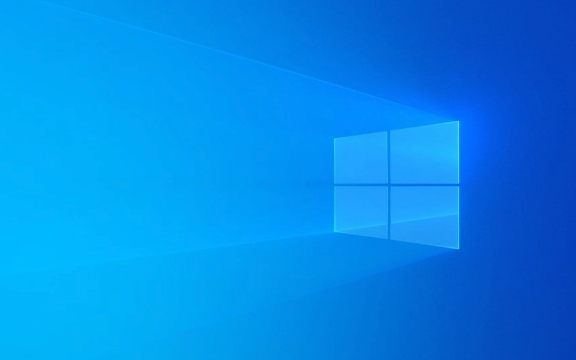
Méthode 1: Voir via l'invite de commande
C'est le moyen le plus direct, adapté aux utilisateurs qui connaissent un peu les opérations informatiques. Appuyez sur Win R pour ouvrir la fenêtre d'exécution, entrez cmd et appuyez sur Entrée. Entrer:

ipconfig / all
Puis appuyez sur Entrée. Vous verrez un tas d'informations et trouverez «l'adresse physique». La prochaine chaîne de 00-1A-2B-3C-4D-5E est l'adresse MAC de votre carte réseau.
Si vous utilisez une connexion sans fil, n'oubliez pas de remonter et de trouver la section "adaptateur LAN sans fil"; Si vous vous connectez avec un fil, veuillez vous référer à "l'adaptateur Ethernet".
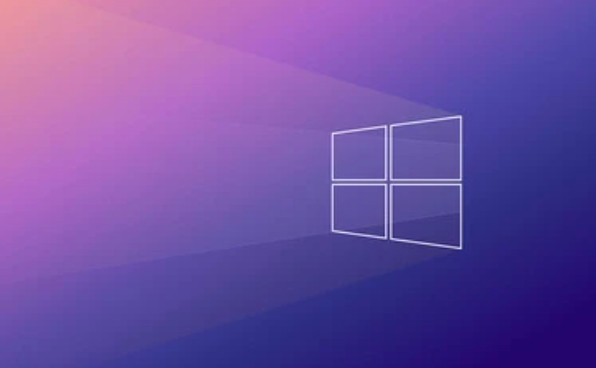
Méthode 2: Utilisez le menu Paramètres pour rechercher rapidement
Vous ne voulez pas taper la commande? Cela peut être fait avec une interface graphique. Cliquez sur "Démarrer le menu → Paramètres → Réseau et Internet → Statut", puis glissez vers le bas et cliquez sur "Afficher les propriétés du réseau". Cliquez ensuite sur le nom du réseau actuellement connecté et extractez la fenêtre contextuelle pour voir "l'adresse physique (Mac)".
Cette méthode convient aux utilisateurs qui n'aiment pas beaucoup la ligne de commande, et les étapes sont simples et non sujets aux erreurs.
Méthode 3: Obtenez par PowerShell
Si vous préférez PowerShell, vous pouvez également l'ouvrir (cliquez avec le bouton droit sur le menu Démarrer et sélectionnez "Windows Terminal (Admin)"), puis entrez:
Get-netadapter | Nom de la liste de format, macaddress
Après être entré dans la voiture, vous pouvez voir toutes les informations sur les cartes réseau. Cette méthode convient aux personnes qui utilisent souvent des scripts ou une gestion du système.
Conseils: Parfois, les adresses MAC seront cachées
Certains ordinateurs de marque (tels que Dell et Lenovo) peuvent générer au hasard une adresse MAC temporaire par défaut pour la connexion Wi-Fi, donc ce que vous voyez sur le routeur peut ne pas être la véritable adresse MAC de l'appareil. Si vous souhaitez revenir à l'adresse réelle, vous pouvez trouver "Adresse matérielle aléatoire" dans les paramètres Wi-Fi → Options avancées et l'éteindre.
De plus, si un ordinateur a plusieurs cartes réseau (comme les ports sans fil et câblés en même temps), il correspondra à plusieurs adresses MAC. Pour le moment, vous devez confirmer la interface que vous recherchez.
Fondamentalement, ces méthodes. Bien que cela semble un peu trop, choisissez un facile. La clé n'est pas de gâcher avec les adaptateurs câblés et sans fil, sinon il est facile de trouver des erreurs.
Ce qui précède est le contenu détaillé de. pour plus d'informations, suivez d'autres articles connexes sur le site Web de PHP en chinois!

Outils d'IA chauds

Undress AI Tool
Images de déshabillage gratuites

Undresser.AI Undress
Application basée sur l'IA pour créer des photos de nu réalistes

AI Clothes Remover
Outil d'IA en ligne pour supprimer les vêtements des photos.

Stock Market GPT
Recherche d'investissement basée sur l'IA pour des décisions plus intelligentes

Article chaud

Outils chauds

Bloc-notes++7.3.1
Éditeur de code facile à utiliser et gratuit

SublimeText3 version chinoise
Version chinoise, très simple à utiliser

Envoyer Studio 13.0.1
Puissant environnement de développement intégré PHP

Dreamweaver CS6
Outils de développement Web visuel

SublimeText3 version Mac
Logiciel d'édition de code au niveau de Dieu (SublimeText3)
 Comment vérifier le numéro de série du disque dur et l'adresse Mac
Feb 18, 2024 pm 07:45 PM
Comment vérifier le numéro de série du disque dur et l'adresse Mac
Feb 18, 2024 pm 07:45 PM
Les numéros de série des disques durs et les adresses MAC sont des identifiants importants dans le matériel informatique et sont très utiles dans la gestion et la maintenance des systèmes informatiques. Cet article explique comment trouver le numéro de série du disque dur et l'adresse MAC. 1. Recherchez le numéro de série du disque dur Le numéro de série du disque dur est un identifiant unique utilisé par le fabricant du disque dur pour identifier et suivre le disque dur. Dans différents systèmes d'exploitation, la méthode de recherche du numéro de série du disque dur est légèrement différente. Windows : ouvrez l'invite de commande (recherchez "cmd" dans le menu Démarrer), entrez la commande suivante et appuyez sur Entrée : wmicdisk
 L'adresse Mac révélera-t-elle des informations personnelles ?
Mar 13, 2023 pm 05:01 PM
L'adresse Mac révélera-t-elle des informations personnelles ?
Mar 13, 2023 pm 05:01 PM
Ne sera pas exposé. L'adresse MAC est gravée sur la carte réseau lorsqu'elle est produite par le fabricant de l'équipement réseau et est publique. La fonction de l'adresse MAC est de connecter les réseaux entre eux et d'établir des fonctions de communication ; généralement, les informations personnelles ne seront pas exposées, mais lors de leur utilisation, les logiciels malveillants doivent être désinstallés et supprimés pour assurer la sécurité des téléphones mobiles et des ordinateurs.
 Comment vérifier l'adresse MAC de la carte réseau sous Win11 ? Comment utiliser la commande pour obtenir l'adresse MAC de la carte réseau sous Win11 ?
Feb 29, 2024 pm 04:34 PM
Comment vérifier l'adresse MAC de la carte réseau sous Win11 ? Comment utiliser la commande pour obtenir l'adresse MAC de la carte réseau sous Win11 ?
Feb 29, 2024 pm 04:34 PM
Cet article expliquera aux lecteurs comment utiliser l'invite de commande (CommandPrompt) pour trouver l'adresse physique (adresse MAC) de la carte réseau dans le système Win11. Une adresse MAC est un identifiant unique pour une carte d'interface réseau (NIC), qui joue un rôle important dans les communications réseau. Grâce à l'invite de commande, les utilisateurs peuvent facilement obtenir les informations d'adresse MAC de toutes les cartes réseau de l'ordinateur actuel, ce qui est très utile pour le dépannage du réseau, la configuration des paramètres réseau et d'autres tâches. Méthode 1 : utilisez « Invite de commandes » 1. Appuyez sur la combinaison de touches [Win+X], ou [cliquez avec le bouton droit], cliquez sur le [logo Windows] dans la barre des tâches, et dans l'élément de menu qui s'ouvre, sélectionnez [Exécuter] ; . Exécutez la fenêtre, entrez la commande [cmd], puis.
 Comment vérifier l'adresse Mac du téléphone mobile Xiaomi
Mar 01, 2024 am 08:44 AM
Comment vérifier l'adresse Mac du téléphone mobile Xiaomi
Mar 01, 2024 am 08:44 AM
Comment vérifier l'adresse Mac du téléphone mobile Xiaomi ? L'adresse Mac peut être trouvée sur le téléphone mobile Xiaomi, mais la plupart des utilisateurs ne connaissent pas l'adresse Mac. Ensuite, l'éditeur présentera la méthode d'interrogation de l'adresse Mac du téléphone mobile Xiaomi. les utilisateurs intéressés peuvent venir nous rejoindre. Comment vérifier l'adresse MAC du téléphone mobile Xiaomi 1. Ouvrez d'abord la fonction de paramètres du téléphone mobile Xiaomi et ouvrez la fonction [Mon appareil] 2. Ensuite, sur la page Mon appareil, cliquez sur le service [Tous les paramètres] ; sur la page de fonction Tous les paramètres, cliquez sur l'option [Informations sur l'état] 4. Enfin, vous pouvez l'afficher dans [Adresse Mac WLAN du périphérique].
 L'adresse Mac va-t-elle changer ?
Feb 20, 2023 pm 01:49 PM
L'adresse Mac va-t-elle changer ?
Feb 20, 2023 pm 01:49 PM
L'adresse MAC ne changera pas. L'adresse MAC, également appelée adresse physique et adresse matérielle, est une adresse utilisée pour confirmer l'emplacement de l'équipement réseau. Elle est écrite à l'intérieur du matériel lorsqu'il est produit par le fabricant de l'équipement réseau. L'adresse MAC est utilisée pour identifier de manière unique une carte réseau dans le réseau. Si un appareil possède une ou plusieurs cartes réseau, chaque carte réseau a besoin et aura une adresse MAC unique.
 La différence entre l'adresse Mac et l'adresse IP
Feb 20, 2024 am 10:40 AM
La différence entre l'adresse Mac et l'adresse IP
Feb 20, 2024 am 10:40 AM
Résumé : L'adresse MAC et l'adresse IP sont des concepts importants dans les réseaux informatiques et sont utilisées pour identifier les périphériques et les connexions réseau. Bien qu’ils soient tous uniques, ils ont des fonctions et des domaines d’application différents dans des applications pratiques. Cet article présentera en détail la définition, la différence et l'utilisation de l'adresse MAC et de l'adresse IP. Texte de l'article : 1. Définition et fonction de l'adresse MAC L'adresse MAC (MediaAccessControlAddress), également appelée adresse physique, est un identifiant unique sur la carte réseau du périphérique réseau, généralement composé de 6 octets.
 Que signifie l'adresse wifimac ?
Oct 27, 2022 pm 03:17 PM
Que signifie l'adresse wifimac ?
Oct 27, 2022 pm 03:17 PM
L'adresse wifimac fait référence à l'adresse MAC du WLAN du téléphone mobile. La méthode de vérification est la suivante : 1. Ouvrez le téléphone et recherchez l'icône « Paramètres » sur le bureau ; 2. Cliquez pour ouvrir « Système » ; interface, cliquez sur « À propos du téléphone » en haut ; 4. Cliquez sur « Message d'état » 5. Recherchez « Adresse MAC WLAN » sous cette interface ;
 Quelle est la commande pour interroger l'adresse Mac sous Linux ?
Mar 10, 2023 am 10:20 AM
Quelle est la commande pour interroger l'adresse Mac sous Linux ?
Mar 10, 2023 am 10:20 AM
Commande pour interroger l'adresse MAC : 1. "ifconfig -a", le champ HWaddr du résultat de sortie est l'adresse MAC ; 2. "cat /etc/sysconfig/network-scripts/ifcfg-eth0", lisez le fichier de configuration MAC ; 3. " cat /sys/class/net/eth0/address"; 4. "dmesg | grep eth0"; 5. "cat /proc/net/arp".








